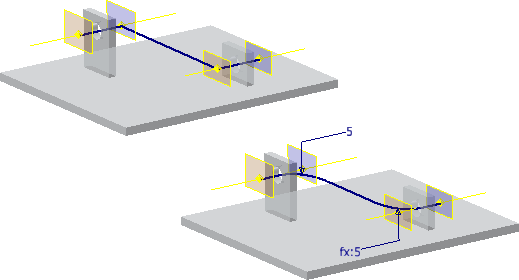
La commande Ligne permet de créer des segments d'esquisse 3D. Il est possible de joindre des segments de ligne à une géométrie d'esquisse 2D copiée dans l'esquisse 3D à l'aide de la commande Inclure la géométrie.
Créez une ligne 3D avec ou sans coudes.
Une fois les lignes dessinées, ajoutez les cotes et les contraintes selon les besoins pour stabiliser la taille et la forme de la ligne.
Dans un ensemble, créez un fichier pièce distinct qui contiendra l'esquisse 3D, les fonctions de construction adaptatives permettant de positionner l'esquisse de trajectoire et la fonction de balayage 3D résultante. Faites appel à la commande Inclure la géométrie pour copier les arêtes du modèle et les arcs et lignes 2D provenant d'autres pièces. La géométrie incluse est convertie en géométrie d'esquisse 3D.
- Dans le ruban, cliquez sur l'onglet Modèle 3D
 le groupe de fonctions Esquisse
le groupe de fonctions Esquisse  Nouvelle esquisse 3D
Nouvelle esquisse 3D  .
. - Dans le ruban, cliquez sur l'onglet Esquisse 3D
 le groupe de fonctions Dessiner
le groupe de fonctions Dessiner  Ligne
Ligne  .
. - Cliquez avec le bouton droit de la souris pour configurer l'option Coude automatique. Lorsque l'option de menu est sélectionnée, des arcs 3D sont placés automatiquement aux coins.
Désactivez la case à cocher Coude automatique pour désactiver les coudes automatiques. Le menu contextuel modifie le paramètre Coude automatique dans les options d'application.
- Pour créer une forme, cliquez sur les points de l'esquisse, ou sélectionnez des points de construction, des sommets et des points d'esquisse dans une esquisse 3D active.
Si nécessaire, utilisez la commande Inclure la géométrie pour copier la géométrie dans l'esquisse.
- Pour limiter la sélection à un plan, cliquez avec le bouton droit de la souris et choisissez Aligner avec le plan, puis sélectionnez le plan. Pour revenir au mode de sélection standard, cliquez avec le bouton droit de la souris et choisissez à nouveau Aligner avec le plan.
- Pour créer une interruption dans une ligne 3D, cliquez afin de terminer la ligne active. Cliquez avec le bouton droit, choisissez Recommencer et cliquez sur un point valable afin de commencer une autre ligne.
- Poursuivez la sélection des points de construction et des sommets en fonction de vos besoins, cliquez avec le bouton droit, puis choisissez Terminer.

 le groupe de fonctions Options
le groupe de fonctions Options  Options d'application et dans l'onglet Esquisse, désélectionnez ou sélectionnez Coude automatique lors de la création d'une ligne 3D. Pour définir le rayon de coude automatique par défaut, cliquez sur l'onglet Outils
Options d'application et dans l'onglet Esquisse, désélectionnez ou sélectionnez Coude automatique lors de la création d'une ligne 3D. Pour définir le rayon de coude automatique par défaut, cliquez sur l'onglet Outils  le groupe de fonctions Options
le groupe de fonctions Options  Paramètres du document et dans l'onglet Esquisse, saisissez la valeur dans la zone Rayon de pliage automatique. Utilisez le menu contextuel pour activer ou désactiver la commande Coude automatique.
Paramètres du document et dans l'onglet Esquisse, saisissez la valeur dans la zone Rayon de pliage automatique. Utilisez le menu contextuel pour activer ou désactiver la commande Coude automatique.